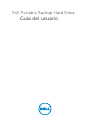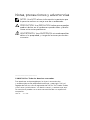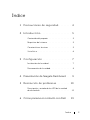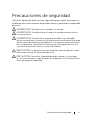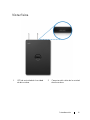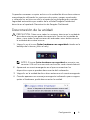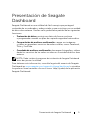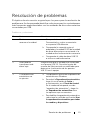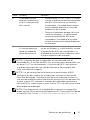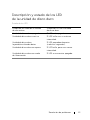Dell Portable Backup Hard Drive Guía del usuario
- Tipo
- Guía del usuario

Guía del usuario

Notas, precauciones y advertencias
NOTA: Una NOTA ofrece información importante que
le permite realizar un mejor uso de su ordenador.
PRECAUCIÓN: Una PRECAUCIÓN indica que se pueden
producir daños en el hardware o perder datos y detalla
cómo evitar estos problemas.
ADVERTENCIA: Una ADVERTENCIA avisa sobre posibles
daños a la propiedad y riesgo de lesiones personales
o muerte.
____________________
© 2014 Dell Inc. Todos los derechos reservados.
Este producto está protegido por las leyes internacionales
y estadounidenses de propiedad intelectual y copyright. Dell y el
logotipo de Dell son marcas registradas de Dell, Inc. en Estados Unidos
y/o en otras jurisdicciones. Las demás marcas y nombres que aquí
se mencionan pueden ser marcas comerciales de sus respectivas
compañías.
2014-02 Vers. A02

Índice 3
Índice
1 Precauciones de seguridad . . . . . . . . 4
2 Introducción . . . . . . . . . . . . . . . . . . . . 5
Contenido del paquete. . . . . . . . . . . . . . . . 5
Requisitos del sistema
. . . . . . . . . . . . . . . . 5
Características técnicas . . . . . . . . . . . . . . . 5
Vista física
. . . . . . . . . . . . . . . . . . . . . . . 6
3 Configuración . . . . . . . . . . . . . . . . . . . 7
Instalación de la unidad . . . . . . . . . . . . . . . 7
Desconexión de la unidad
. . . . . . . . . . . . . . 8
4 Presentación de Seagate Dashboard . . . 9
5 Resolución de problemas . . . . . . . . . 10
Descripción y estado de los LED de la unidad
de disco duro
. . . . . . . . . . . . . . . . . . . . 12
6 Cómo ponerse en contacto con Dell . . . 13

Precauciones de seguridad 4
Precauciones de seguridad
Utilice las siguientes directrices de seguridad para ayudar a proteger su
unidad de disco duro externa de posibles daños y garantizar su seguridad
personal.
ADVERTENCIA: No deje caer la unidad ni la sacuda.
ADVERTENCIA: No desconecte ni mueva la unidad mientras esté en
funcionamiento.
ADVERTENCIA: Muchas de las reparaciones deben ser realizadas
exclusivamente por un técnico de mantenimiento certificado. Solo debe
realizar tareas de resolución de problemas si las autoriza la documentación
de su producto o siguiendo las indicaciones del equipo de servicio
y asistencia técnica en línea y a través del teléfono.
PRECAUCIÓN: Su garantía no cubre los daños ocasionados por tareas
de mantenimiento no autorizadas por Dell.
PRECAUCIÓN: Para evitar la pérdida de datos, guarde y cierre todos
los archivos abiertos y salga de todos los programas en funcionamiento
antes de apagar el ordenador.

Introducción 5
Introducción
La unidad de disco duro externa y portátil de Dell es un dispositivo
de almacenamiento que ofrece una cómoda solución para cualquier
necesidad relacionada con la copia de seguridad de archivos y la
migración y la compartición de datos.
Este manual de usuario le proporciona instrucciones de instalación
detalladas y otra información relevante sobre su producto.
Contenido del paquete
•
Unidad de disco duro externa de Dell: 500 GB/1 TB/2 TB
•
Interfaz USB 3.0.
•
Cable USB 3.0 de 18 pulgadas
•
Guía de inicio rápido
•
Tarjeta de garantía china
•
Hoja técnica de información sobre seguridad, medio ambiente
y normativas
•
Hoja de términos y condiciones
Requisitos del sistema
•
Windows 8
•
Windows 7
Características técnicas
Características técnicas de la unidad de disco duro
Elemento Característica técnica
Tipo de unidad Unidad de disco duro USB externa
Opción de conexión USB 3.0
Capacidad 500 GB/1 TB/2 TB
Software incluido Software de copia de seguridad
y recuperación de Seagate

Introducción 6
Vista física
1 LED de actividad de la unidad
de disco duro
2 Conector del cable de la unidad
de disco duro

Configuración 7
Configuración
Instalación de la unidad
1
Conecte la unidad de disco duro externa a cualquier puerto USB 3.0
disponible en su ordenador. La unidad también es compatible con
los puertos USB 2.0 del ordenador.
2
Una vez conectada, la unidad aparecerá como una letra de unidad
en Mi PC (por ejemplo: Unidad E:, F:, u otra letra) aproximadamente
30 segundos después de haberla conectado y encendido.
NOTA: El LED blanco del adaptador de la interfaz se enciende cuando
se conecta la unidad al ordenador.
3
Haga clic en
Abrir carpeta para ver los archivos con Windows
Explorer
para abrir la letra asignada a la unidad, o bien haga clic
en la letra asignada a la unidad en
Mi PC
.

Configuración 8
Ya puede comenzar a copiar archivos a la unidad de disco duro externa
manualmente utilizando las opciones de copiar y pegar, arrastrando
y soltando los archivos en ella o a través de un programa de copia de
seguridad automática por medio de la utilidad Seagate Dashboard
descrita en el apartado Presentación de Seagate Dashboard.
Desconexión de la unidad
PRECAUCIÓN: Debe cerrar todas las ventanas abiertas en la unidad de
disco duro externa para poder desconectarla. Para evitar la pérdida de
datos, cierre todas las aplicaciones del ordenador antes de desconectar
la unidad de disco duro externa.
1
Haga clic en el icono
Quitar hardware con seguridad
situado en la
bandeja del sistema, junto al reloj.
NOTA: El icono Quitar hardware con seguridad se asemeja a un
conector USB con una marca de verificación verde situada sobre él.
2
Aparecerá un menú emergente en el que se muestran los
dispositivos que se pueden desconectar del ordenador.
3
Haga clic en la unidad de disco duro externa en el menú emergente.
4
Cuando aparezca un mensaje emergente indicando que es seguro
quitar el hardware, podrá desconectar la unidad.

Presentación de Seagate Dashboard 9
Presentación de Seagate
Dashboard
Seagate
Dashboard es una utilidad de fácil manejo que protege el
contenido de su ordenador y redes sociales y que se incluye con su unidad
de disco duro externa. Gracias a ella, podrá sacar partido de las siguientes
funciones:
•
Protección de datos:
proteja sus datos de forma continua
o programada creando un plan de copia de seguridad automático.
•
Compartición de archivos multimedia:
cargue sus imágenes
y vídeos en populares servicios de redes sociales, como Facebook,
Flickr y YouTube.
•
Guardado de archivos multimedia:
descargue fotografías y vídeos
desde los servicios de las redes sociales en su unidad de disco duro
externa.
NOTA: Debe instalar el programa de instalación de Seagate Dashboard
antes de ejecutar la utilidad.
Para obtener más información, consulte la guía del usuario de Seagate
Dashboard en www.seagate.com/support/software/dashboard o visualice
la ayuda en línea haciendo clic en el icono Help (Ayuda) de la aplicación
Seagate Dashboard.

Resolución de problemas 10
Resolución de problemas
El objetivo de esta sección es guiarle por los pasos para la resolución de
problemas a fin de que pueda identificar soluciones para los contratiempos
más frecuentes experimentados con las unidades de disco duro externas
conectadas por USB.
Problemas y soluciones
Pasos Síntoma Solución
1 El sistema no
reconoce la unidad.
a
Compruebe la conexión USB.
Desconéctela y vuelva a conectarla
a un puerto USB diferente.
b
Compruebe la conexión entre el
ordenador y la unidad. El LED de la unidad
de disco duro externa se enciende si la
unidad recibe la alimentación necesaria.
c
Compruebe el cable de datos USB 3.0
o utilice un cable alternativo.
2 Velocidad de
transferencia de
datos baja.
Asegúrese de que la unidad está conectada
a un puerto USB 3.0. Consulte la guía del
usuario del fabricante de su ordenador para
determinar la ubicación de los puertos
USB 3.0 en el equipo.
3 La reproducción
automática no
se ejecuta.
a
Compruebe los ajustes de la reproducción
automática en Windows.
b
Para abrir la
Reproducción automática
,
haga clic en el botón de
Inicio
y,
a continuación, en el
Panel de control
.
En el cuadro de búsqueda, escriba
“reproducción automática” y haga clic
en
Reproducción automática
entre
las opciones que se muestran.
c
Para habilitar la reproducción automática,
seleccione la casilla de verificación
Usar
la reproducción automática para todos
los medios y dispositivos
.

Resolución de problemas 11
NOTA: Asegúrese de que su ordenador está actualizado con los
controladores y la versión del BIOS más recientes antes de proceder con
los pasos 4 y 5. Los controladores y la versión del BIOS más recientes
se pueden descargar del sitio web del fabricante. Para equipos Dell,
visite www.dell.com/support.
NOTA: Las pulsaciones de teclas necesarias para acceder al BIOS
(configuración del sistema) en su ordenador variarán en función del
fabricante del equipo. Consulte la guía del usuario del fabricante o su
sitio web para obtener toda la información necesaria. En los equipos Dell,
si pulsa la tecla <F2> durante el arranque del ordenador, aparecerá el
menú del BIOS, mientras que si pulsa la tecla <F12> se mostrará el menú
de arranque del ordenador.
NOTA: Para diagnosticar su unidad de disco duro en un equipo Dell,
puede ejecutar la herramienta de diagnóstico PC Checkup de Dell desde
el icono My Dell. O visite
www.dell.com/support/Diagnostics/us/en/19
.
4 La unidad de disco
duro no se detecta en
el BIOS (configuración
del sistema).
•
Pulse las teclas <CTRL> + <ALT> + <SUPR>
a la vez cuando se encuentre en la pantalla
del BIOS. De esta forma, se reiniciará
el ordenador y la unidad de disco duro
externa deberá aparecer en la lista de
dispositivos de arranque.
•
Reinicie el ordenador después de iniciar
sesión en Windows y, a continuación,
acceda a la pantalla del BIOS para
comprobar si la unidad de disco duro
externa se muestra en la lista de dispositivos
de arranque.
5 No se puede arrancar
el sistema operativo
desde la unidad de
disco duro externa.
Reinicie el ordenador después de iniciar
sesión en Windows y, a continuación, acceda
a la pantalla del BIOS para comprobar si la
unidad de disco duro externa aparece como
el primer dispositivo de arranque.
Pasos Síntoma Solución

Resolución de problemas 12
Descripción y estado de los LED
de la unidad de disco duro
Estado de los LED
Estado de actividad de la unidad
de disco duro
Estado del LED de la unidad
de disco duro
Unidad de disco duro apagada El LED está apagado.
Unidad de disco duro inactiva El LED brilla con su máxima
intensidad.
Unidad de disco duro
leyendo/escribiendo datos
El LED parpadea despacio
(cada tres segundos).
Unidad de disco duro en reposo El LED brilla, pero con menor
intensidad.
Unidad de disco duro en modo
de hibernación
El LED se encuentra apagado.

Cómo ponerse en contacto con Dell 13
Cómo ponerse en contacto
con Dell
NOTA: Si no dispone de una conexión a Internet activa, podrá encontrar
nuestra información de contacto en su factura de compra, el albarán del
embalaje, el recibo o el catálogo de productos de Dell.
Dell ofrece diferentes opciones de servicio y asistencia técnica en línea
y a través del teléfono, cuya disponibilidad varía en función del país y el
producto, por lo que es posible que algunas de ellas no estén disponibles
en su zona. Para ponerse en contacto con Dell con relación a cuestiones
referentes a las ventas, la asistencia técnica o el servicio de atención al
cliente:
1
Visite www.dell.com/support.
2
Seleccione el tipo de asistencia que necesita.
3
Si no es un cliente residente en EE. UU., seleccione el código de su
país en la parte superior de la página o haga clic en All (Todos) para
ver más opciones.
4
Seleccione el enlace del servicio o la asistencia que mejor se ajuste
a sus necesidades.
-
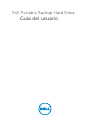 1
1
-
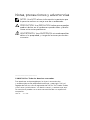 2
2
-
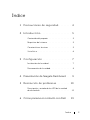 3
3
-
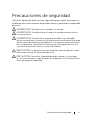 4
4
-
 5
5
-
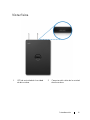 6
6
-
 7
7
-
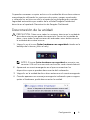 8
8
-
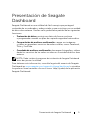 9
9
-
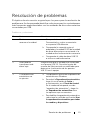 10
10
-
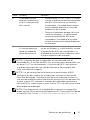 11
11
-
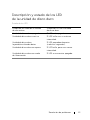 12
12
-
 13
13
Dell Portable Backup Hard Drive Guía del usuario
- Tipo
- Guía del usuario
Artículos relacionados
-
Dell Endpoint Security Suite Pro Guía del usuario
-
Dell Security Tools Guía del usuario
-
Dell Encryption El manual del propietario
-
Dell HBA345 Guía del usuario
-
Dell Security Tools El manual del propietario
-
Dell OptiPlex 3070 Manual de usuario
-
Dell 500GB Portable External Hard Drive USB 3.0 Guía del usuario